安装windows732位系统图文图文详细教程
随着windows732位系统的不断普及。越来越多用户想自行安装win732位系统。但是如何安装win732位专业版系统呢?安装windows732位系统的方法有哪些呢?下面就让win7之家小编为大家介绍最简单的最安全的安装windows732位系统教程吧。
1、打开下载的系统镜像文件,右击选择“解压到Ylmf_Win7 _Ultimate_X86_201407.iso”。如图1所示
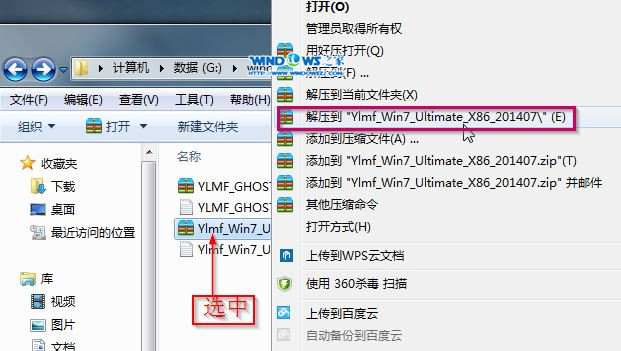
安装windows732位系统图文教程图1
2、双击“setup.exe”.如图2所示
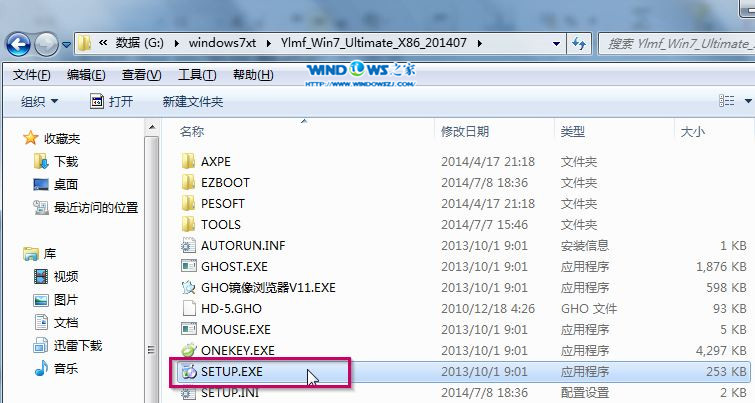
安装windows732位系统图文教程图2
3、点击“安装WIN7 X86系统第一硬盘分区”。如图3所示
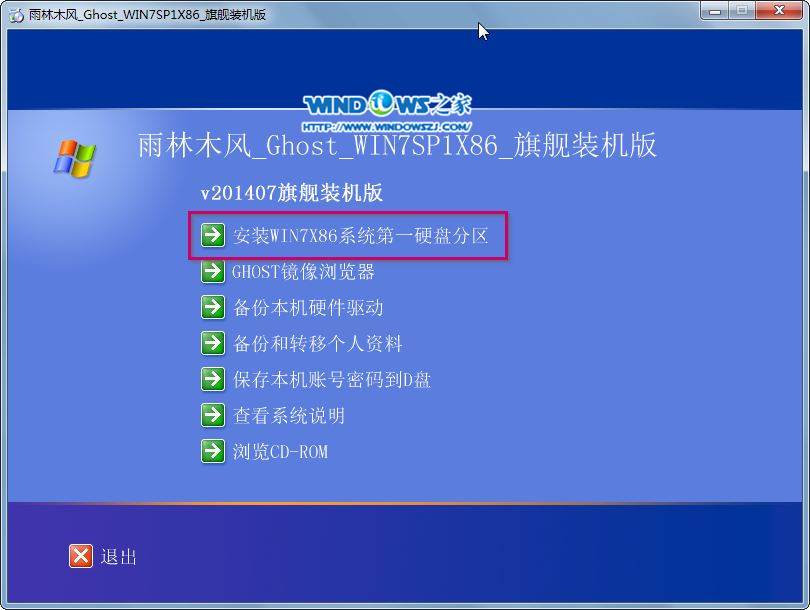
安装windows732位系统图文教程图3
4、选择“安装”,点击“打开”之后选择映像文件(扩展名为.iso),最后选择“确定”。如图4所示
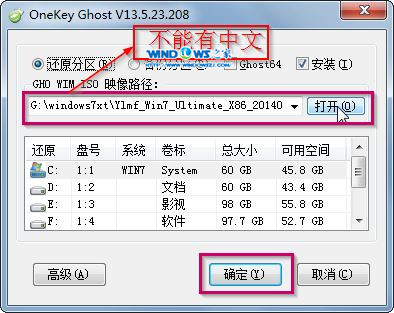
安装windows732位系统图文教程图4
5、选择“是”。如图5所示
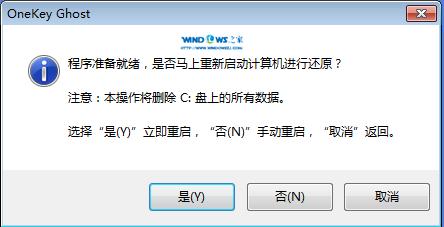
安装windows732位系统图文教程图5
6、之后会是这样一个进度条,如图6所示
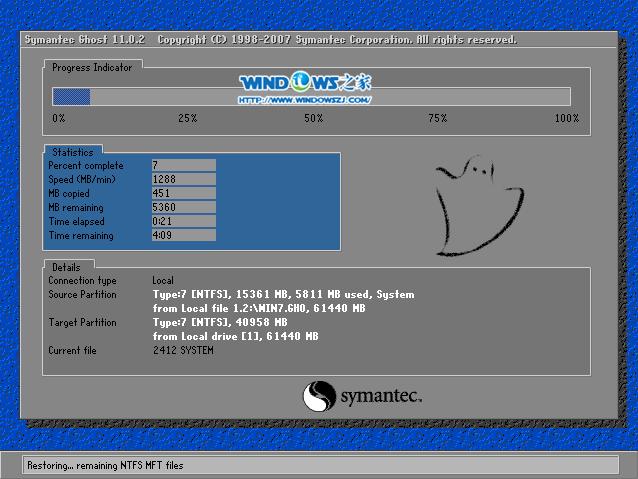
安装windows732位系统图文教程图6
7、等到100%就会弹出这个画面,如图7所示

安装windows732位系统图文教程图7
8、初始化,如图8所示
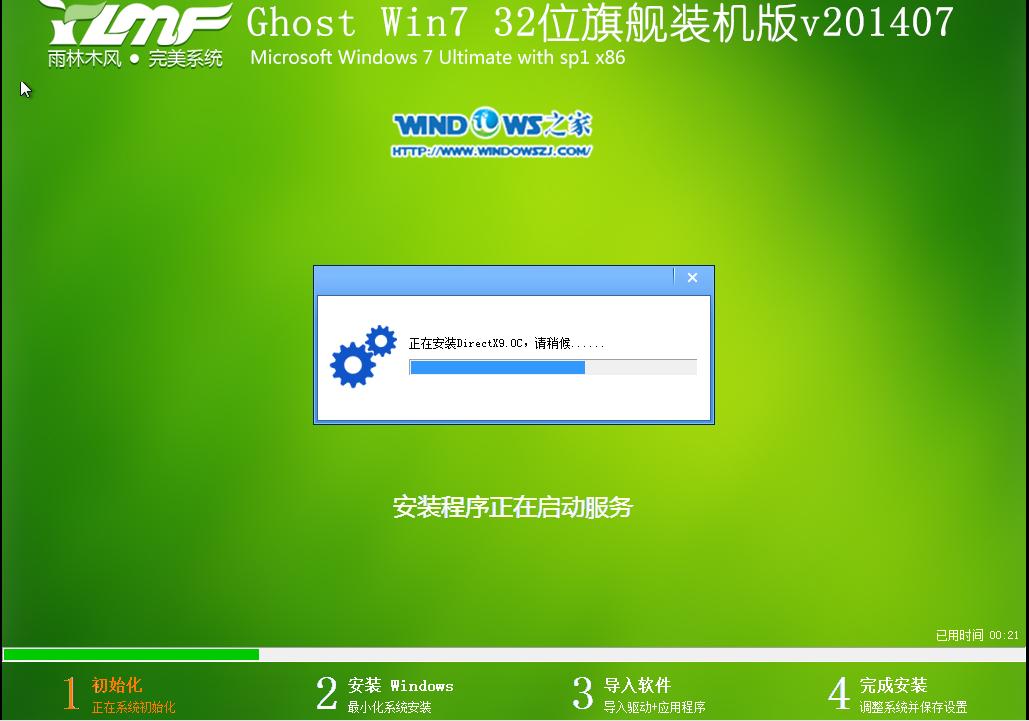
安装windows732位系统图文教程图8
9、安装windows,如图9所示

安装windows732位系统图文教程图9
10、导入软件,如图10所示
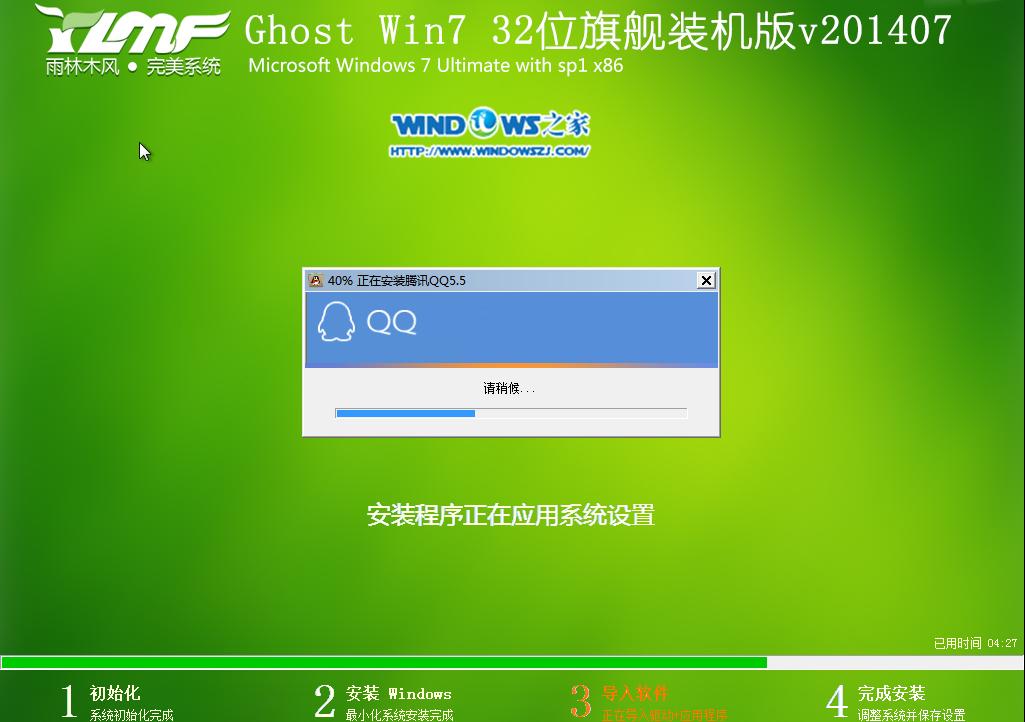
安装windows732位系统图文教程图10
11、安装程序正在为首次使用计算机做准备—安装程序正在检查视频性能。如图11、图12所示
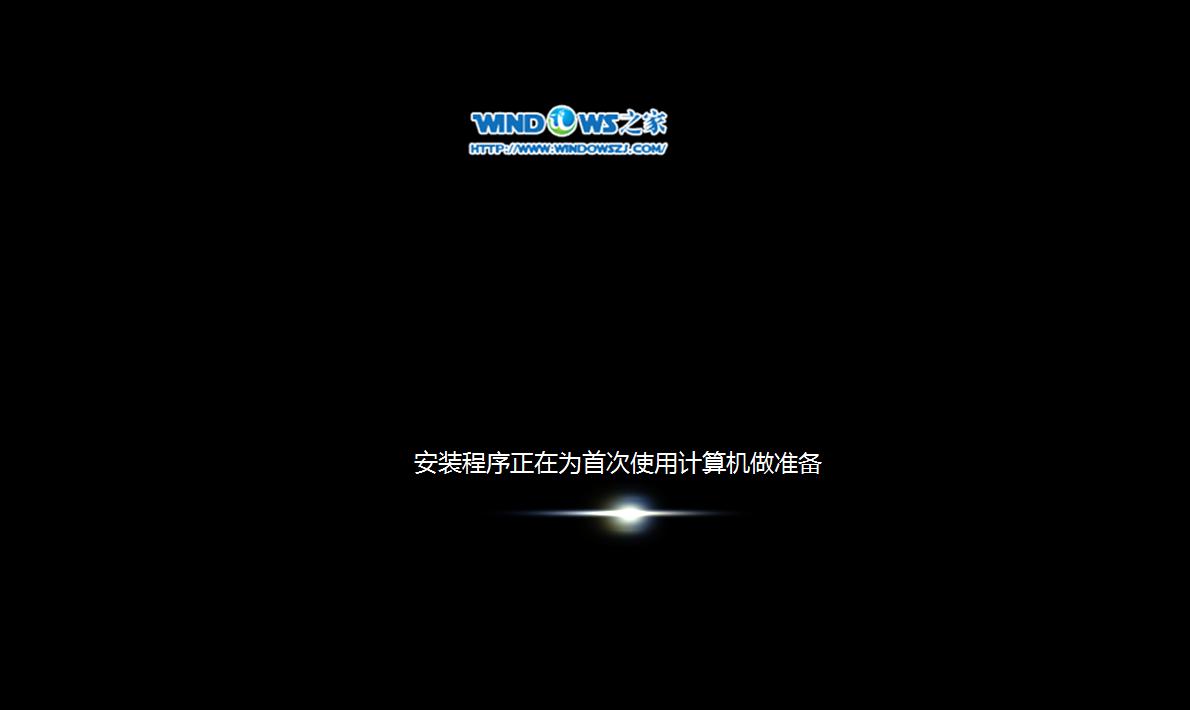
安装windows732位系统图文教程图11
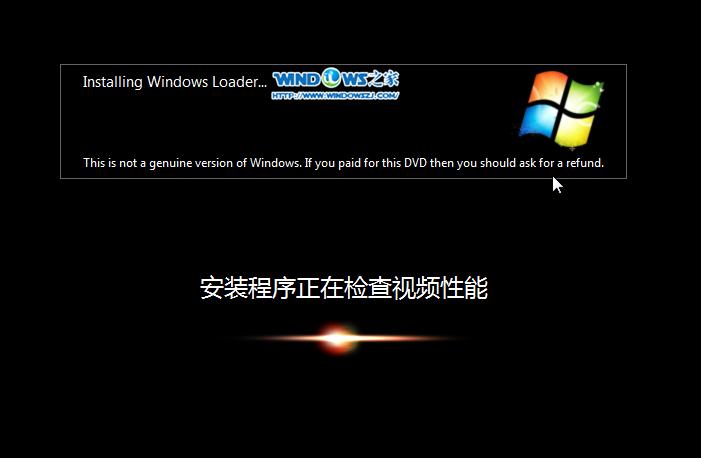
安装windows732位系统图文教程图12
12、出现这个画面,雨林木风win7旗舰版 系统就安装成功了。如图13所示
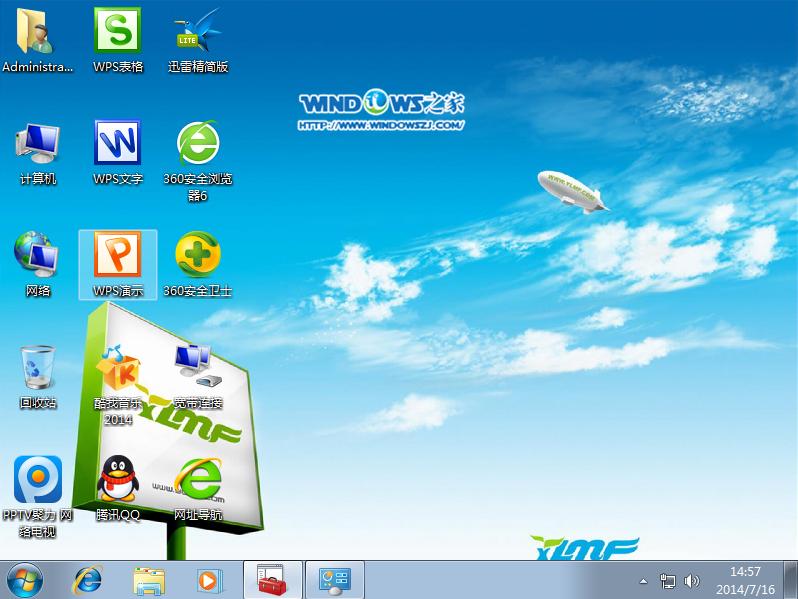
安装windows732位系统图文教程图13
以上就是小编为大家介绍的安装windows732位系统图文的,好了,如果大家还想了解更多的资讯敬请关注windows7之家官网吧,windows7之家为大家提供更多的资讯。
……
下载win7系统应用使用,安卓用户请点击>>>win7系统应用
下载win7系统应用使用,IOS用户请点击>>>IOS win7系统应用
扫描二维码,直接长按扫描哦!


















